Reparieren Sie MOV-Dateien kostenlos mit dem zuverlässigen Video-Reparatur-Tool
Veröffentlicht: 2024-09-25Obwohl die MOV-Datei von Apple für seinen QuickTime Media Player entwickelt wurde, gehört sie zu den beliebtesten Formaten sowohl für Video- als auch für Audiodateien. Während es hilft, den Inhalt effizient zu speichern und die Bearbeitung zu vereinfachen, können die MOV-Dateien manchmal beschädigt werden. Dadurch wird es schwierig, die MOV-Dateien abzuspielen oder zu reparieren.
Wenn Sie sich fragen, wie Sie eine MOV-Datei reparieren können, empfehlen wir dringend die Verwendung des besten Videoreparaturtools Wondershare Repairit. Das Programm bietet sowohl Desktop-Software als auch Online-Dienste zur mühelosen Reparatur beschädigter MOV-Dateien. Darüber hinaus haben wir in dem Artikel verschiedene Gründe aufgeführt, die dazu führen, dass MOV-Dateien beschädigt werden, sowie wirksame Möglichkeiten, dies zu verhindern.
Teil 1: Warum sind MOV-Dateien beschädigt?
MOV ist ein Dateiformat, das Video- oder Audioinhalte enthalten kann und von Apple Inc. für die Verwendung in seinem QuickTime Media Player entwickelt wurde. Es unterscheidet sich von anderen Dateiformaten dadurch, dass es eine besondere Methode zum Speichern von Daten als Tracks verwendet. In diesem Fall bezieht sich ein Track auf eine bestimmte Form von Daten, die in einer Multimedia-Containerdatei gespeichert sind. Der Container verfügt über zahlreiche solcher Spuren, von denen jede eine bestimmte Art von Daten enthält, beispielsweise Text, Audio oder Video. MOV-Dateien haben gegenüber anderen Dateiformaten den Vorteil, dass sie sich leicht bearbeiten lassen und mit anderen Medien interagieren können. Aufgrund unvorhersehbarer Gründe oder Faktoren können MOV-Dateien jedoch auch beschädigt werden.
Einige der häufigsten Gründe für die Beschädigung von MOV-Dateien sind folgende:
- Abruptes Herunterfahren : Das unvorsichtige Herunterfahren eines Geräts kann die Struktur von MOV-Videodateien beschädigen und zu Funktionsstörungen führen.
- Inkompatible Mediaplayer : Die Verwendung von Anwendungen, die MOV-Dateien nicht lesen können, kann Dateiheader beschädigen oder überschreiben, was zu beschädigten und unzugänglichen Daten führt.
- Unsachgemäße Konvertierung : Nicht jede Software bewältigt MOV-Dateikonvertierungen gut. Wenn die Anwendung fehlschlägt oder der Prozess unterbrochen wird, können Probleme auftreten, wodurch möglicherweise die Dateien beschädigt werden.
- Unterbrochene Übertragung : Das plötzliche Beenden einer Dateiübertragung zwischen Geräten kann zu beschädigten MOV-Dateien führen.
- Komprimierungsfehler : Das Komprimieren von Videos ohne die richtige Anwendung oder ein unvollständiger Prozess kann zu Beschädigungen führen.
- Ausfälle der Speicherfestplatte : Fehlerhafte Sektoren oder physische Schäden auf einem Speichergerät können auch MOV-Dateien beschädigen.
Teil 2: Hauptfunktionen von Wondershare Repairit
Wenn Sie nach einer schnellen und einfachen Möglichkeit suchen, beschädigte MOV-Dateien zu reparieren, kann eine spezielle Videoreparatursoftware wie Repairit Video Repair die richtige Lösung sein. Dank seiner innovativen Technologie können Sie beschädigte Videos schnell in ihrer ursprünglichen Form wiederherstellen. Diese fortschrittliche Videoreparaturanwendung kann MOV-Dateibeschädigungen reparieren, die durch eine beliebige Anzahl von Fehlern verursacht wurden.
Im Folgenden sind einige der wichtigsten Funktionen von Wondershare Repairit aufgeführt, die Sie kennen müssen:
· Es repariert beschädigte oder beschädigte Videos, die durch Formatänderungen, Lese-/Schreibfehler und Wiedergabeprobleme wie „Video wird nicht abgespielt“ oder „Fehler beim Laden der Mediendatei“ verursacht werden.
· Das Programm unterstützt 16 Videoformate, darunter MOV, MP4, M2TS, MKV, MTS, 3GP, AVI und FLV.
· Es repariert effizient Videos, die durch Komprimierungsprobleme, Systemabstürze und Formatänderungen beschädigt wurden.
· Kompatibel mit verschiedenen Speichermedien wie SD-Karten, Mobiltelefonen, Kameras und USB-Sticks, kann es selbst stark beschädigte Videos reparieren.
· Das Programm bietet zwei Scan- und Reparaturmodi: schnell und erweitert, sodass Sie je nach Grad der Dateibeschädigung eine Auswahl treffen können.
· Es gibt keine Beschränkungen hinsichtlich der Anzahl oder Größe der Videos, die repariert werden können, Sie können also so viele wie nötig reparieren.
· Die Desktop-Anwendung ist mit allen Versionen von Windows, Windows Server und den neuesten Versionen von macOS kompatibel.
Darüber hinaus bietet Wondershare Repairit eine Online-Version seines Desktop-Programms an, perfekt für alle, die beschädigte MOV-Dateien ohne Installationsprobleme reparieren möchten. Diese Online-Plattform behält alle Funktionen der Desktop-Software bei und bietet gleichzeitig den zusätzlichen Komfort der Zugänglichkeit von jedem Ort und Gerät aus. Wenn Sie eine beschädigte MOV-Datei reparieren müssen, ohne Anwendungen von Drittanbietern herunterzuladen, ist das Repairit Online Video Repair Tool eine ausgezeichnete Wahl.
Teil 3: So reparieren Sie beschädigte MOV-Dateien mit der Repairit-Videoreparatursoftware
Es kann frustrierend sein, auf eine beschädigte MOV-Datei zu stoßen, insbesondere wenn Sie das Video ansehen möchten. Jetzt wissen Sie jedoch, dass Repairit Video Repair die beste Lösung ist, um die MOV-Datei zu reparieren und ihren ursprünglichen Inhalt wiederherzustellen. Es sind nur drei einfache Schritte erforderlich, um die beschädigte MOV-Datei mithilfe der Anwendung hinzuzufügen, zu reparieren und zu speichern.

Um eine beschädigte MOV-Datei mit der Desktop-Software Repairit Video Repair zu reparieren, führen Sie die folgenden Schritte aus:
Schritt 1 : Starten Sie die Software auf Ihrem Windows- oder Mac-System und wählen Sie die Option „ Videoreparatur “. Anschließend können Sie beschädigte MOV-Dateien hochladen, indem Sie auf die Schaltfläche „ + Hinzufügen “ klicken und den Dateispeicherort durchsuchen.
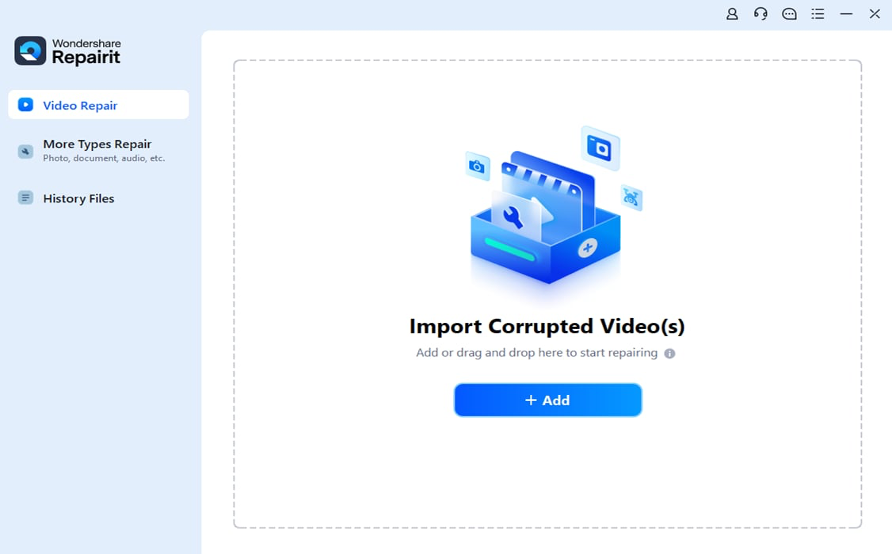
Schritt 2 : Um beschädigte MOV-Dateien zu reparieren, klicken Sie unten rechts auf die Schaltfläche „ Reparieren “.
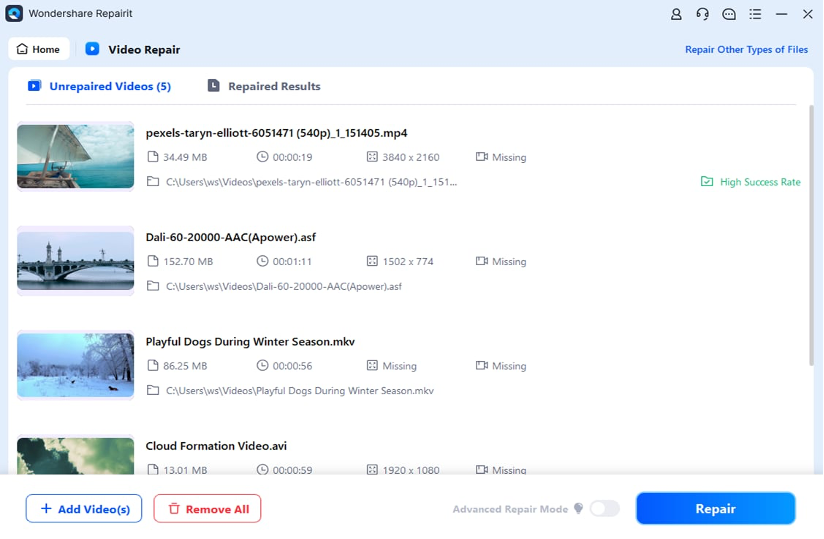
Schritt 3: Warten Sie, bis der Reparaturvorgang abgeschlossen ist. Sie können die reparierten MOV-Videos ansehen, indem Sie die Option „ Vorschau “ auswählen. Wenn Sie mit den wiederhergestellten MOV-Videos zufrieden sind, klicken Sie auf die Schaltfläche „ Speichern “, um sie auf Ihrem System zu speichern.
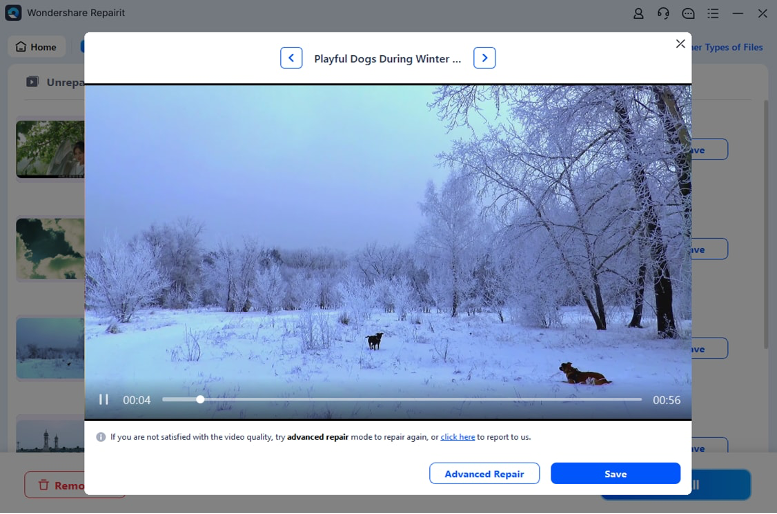
Teil 4: So spielen und schützen Sie MOV-Dateien
Es gibt viele Möglichkeiten, MOV-Dateien abzuspielen, entweder mit einem speziellen Mediaplayer oder mit integrierten Playern, je nachdem, welches Betriebssystem Sie verwenden, z. B. Windows oder macOS.
Hier sind einige der einfachen Möglichkeiten, wie Sie MOV-Dateien auf Ihrem System abspielen können:
- Verwendung des QuickTime Players : Windows-Benutzer können Videos auch mit dem QuickTime Media Player abspielen. Es ist der Standardplayer auf dem Mac. Allerdings hat Apple seit 2016 die Unterstützung für Quicktime Player für Windows eingestellt. Daher können Sie unter Windows nur eine ältere Version von QuickTime ausführen und erhalten keine offiziellen Sicherheitsupdates.
- Verwendung von Windows Media Player : Sie können MOV-Dateien unter Windows mit der neuesten Version von Windows Media Player (Version 12) abspielen. Der Windows Media Player ist auf Ihrem Windows-PC vorinstalliert und unterstützt MOV-Dateien sowie andere Dateiformate.
- Verwendung des VLC Media Players : Wenn Sie einen umfassenden Media Player suchen, der jedes Mediendateiformat unterstützt, dann ist der VLC Media Player eine ausgezeichnete Wahl. Der Player kann MOV-Dateien abspielen und ist sowohl mit Windows als auch mit Mac kompatibel. M4V, MKV, AVI, WMV, FLV, MTS, VOB, AVCHD, M2TS und MP3 sind neben MOV-Dateien einige der unterstützten Videoformate.
Es ist schön und gut, die MOV-Datei zu reparieren und auf Ihrem System abspielen zu können. Es ist jedoch viel besser, zu verhindern, dass die MOV-Dateien beschädigt werden. Sie können dies erreichen, indem Sie ein paar einfache Pflegetipps anwenden.
Hier sind einige Möglichkeiten, wie Sie MOV-Dateien vor Beschädigung oder Beschädigung schützen können:
- Um Beschädigungen zu vermeiden, spielen Sie Ihre MOV-Datei nur in einem vertrauenswürdigen Mediaplayer wie Windows Media Player, QuickTime oder VLC ab.
- Vermeiden Sie die Verwendung von Internetkonvertern, um das Format oder die Bitrate Ihrer Videos zu ändern, da diese Ihre MOV-Dateien beschädigen könnten.
- Ändern Sie niemals das Format einer MOV-Datei manuell oder gewaltsam.
- Versuchen Sie, Ihren Computer nicht herunterzufahren, während das MOV-Video im Hintergrund abgespielt oder von einem Ort an einen anderen übertragen wird.
- Wenn Sie ein Videobearbeitungstool verwenden, stellen Sie sicher, dass es zuverlässig ist und die Metadaten nicht ohne Ihre Zustimmung verändert.
- Am besten erstellen Sie eine Sicherungskopie Ihrer MOV-Dateien, bevor Sie diese ändern.
- Wenn Ihre Videos auf einer SD-Karte gespeichert sind, sollten Sie darüber nachdenken, die Karte schreibgeschützt zu machen. Dadurch wird die Möglichkeit einer versehentlichen Formatierung Ihrer SD-Karte verringert.
Abschluss
Wie oben erläutert, ist das Reparieren beschädigter MOV-Dateien kein dauerhafter Prozess, wenn Sie Repairit Video Repair verwenden. Dank der fortschrittlichen Reparaturalgorithmen können Sie beschädigte MOV-Dateien mühelos mit einfachen Klicks reparieren und auf Ihrem Gerät abspielen. Wenn Sie Ihre beschädigte MOV-Datei jedoch lieber online reparieren möchten, können Sie die Online-Version von Repairit wählen, um die beschädigte MOV-Datei sofort zu reparieren. Darüber hinaus können Sie die einfachen Möglichkeiten zum Abspielen der reparierten MOV-Datei auf Ihrem System befolgen und einfache Tipps erhalten, um zu verhindern, dass sie in Zukunft beschädigt werden.
